Windows10系统之家 - 安全纯净无插件系统之家win10专业版下载安装
时间:2020-08-20 17:12:56 来源:Windows10之家 作者:huahua
win10游戏文档文件在哪?很多用户会下载游戏来打发时间,不知win10游戏文档文件在哪的用户,请来看看下面的解决方法介绍,让你快速知道win10游戏文档文件在哪
win10游戏文档文件在哪
1、同时按下快捷键win+e打开资源管理器,找到电脑c盘单击进入。
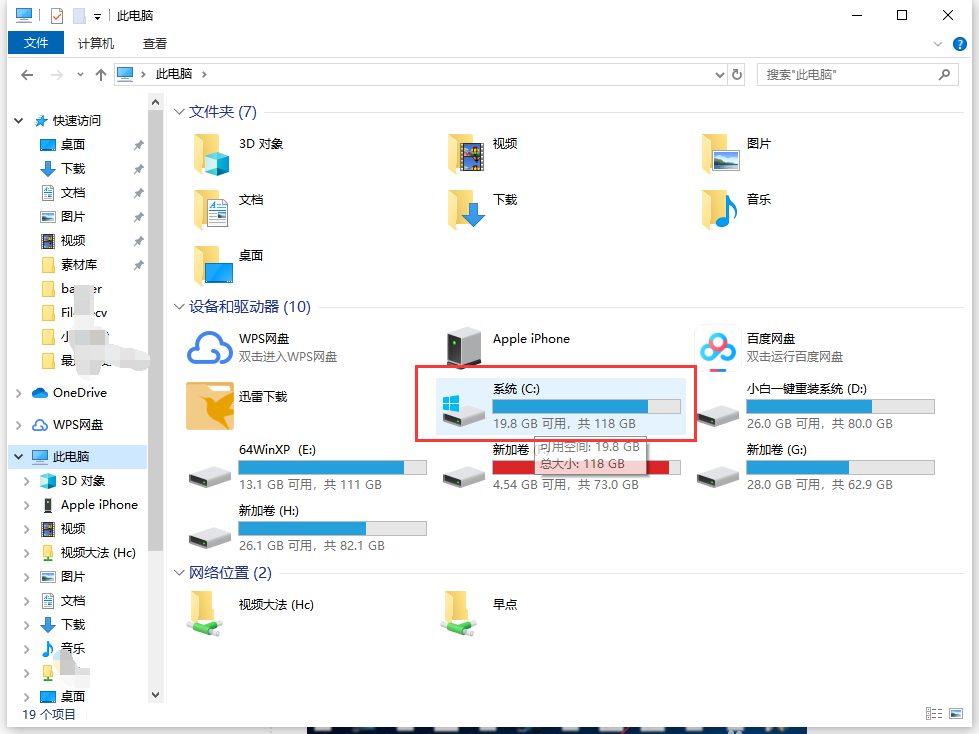
2、然后在顶部菜单栏选择【查看】,然后勾选【隐藏的项目】。
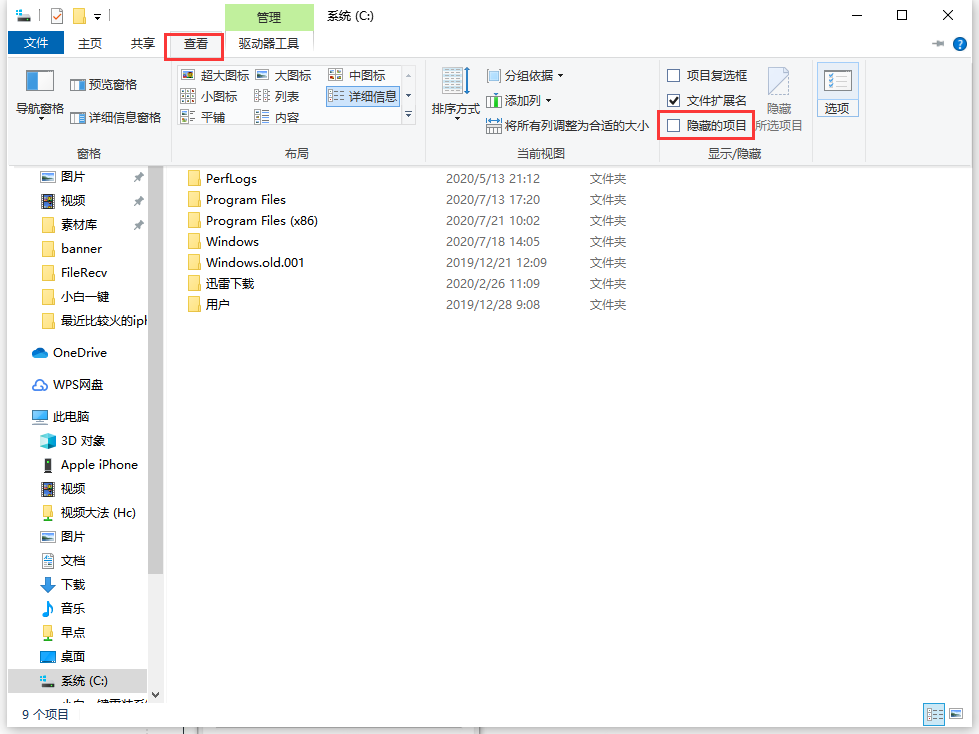
3、接着在众多文件中选择【用户】。
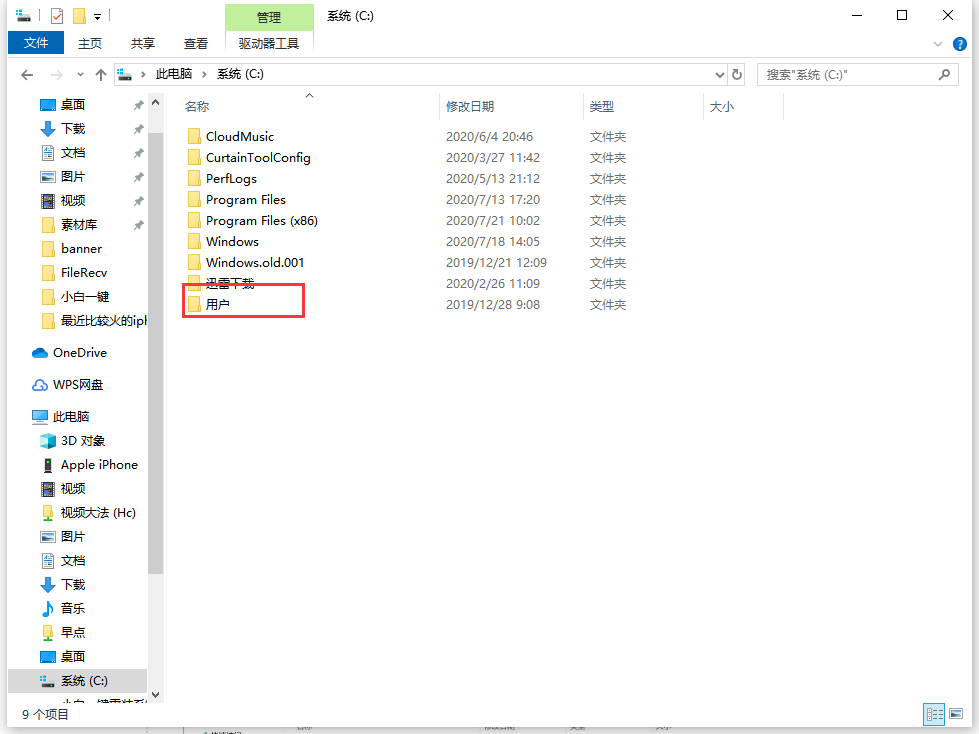
4、接着选择你的win10用户名文件夹选择进入。
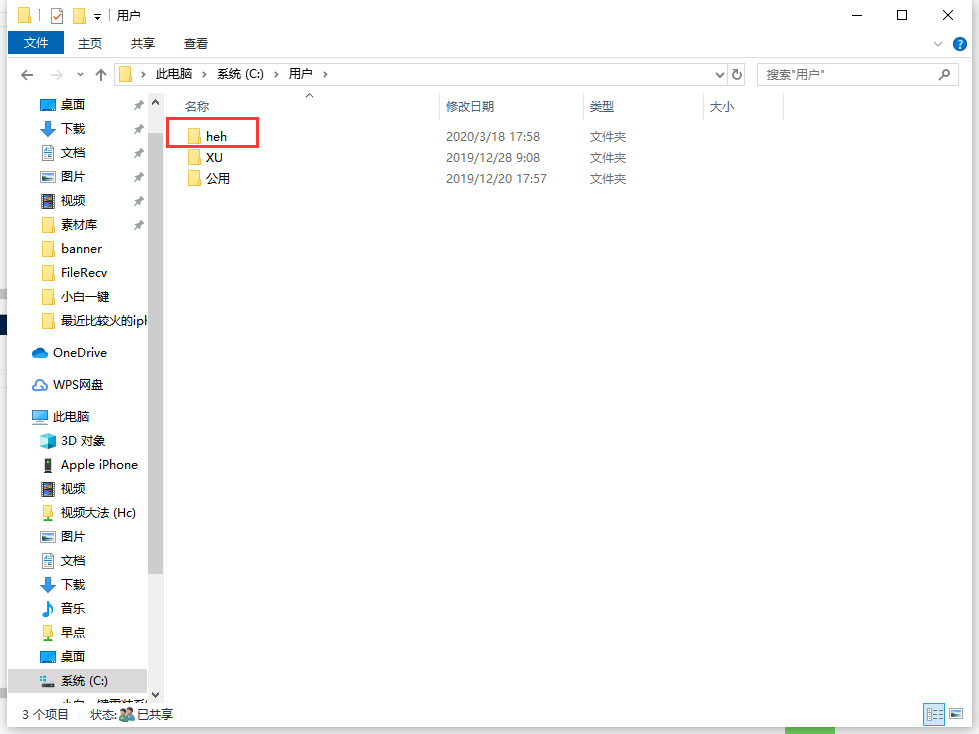
5、然后选择【AppData】文件进入。
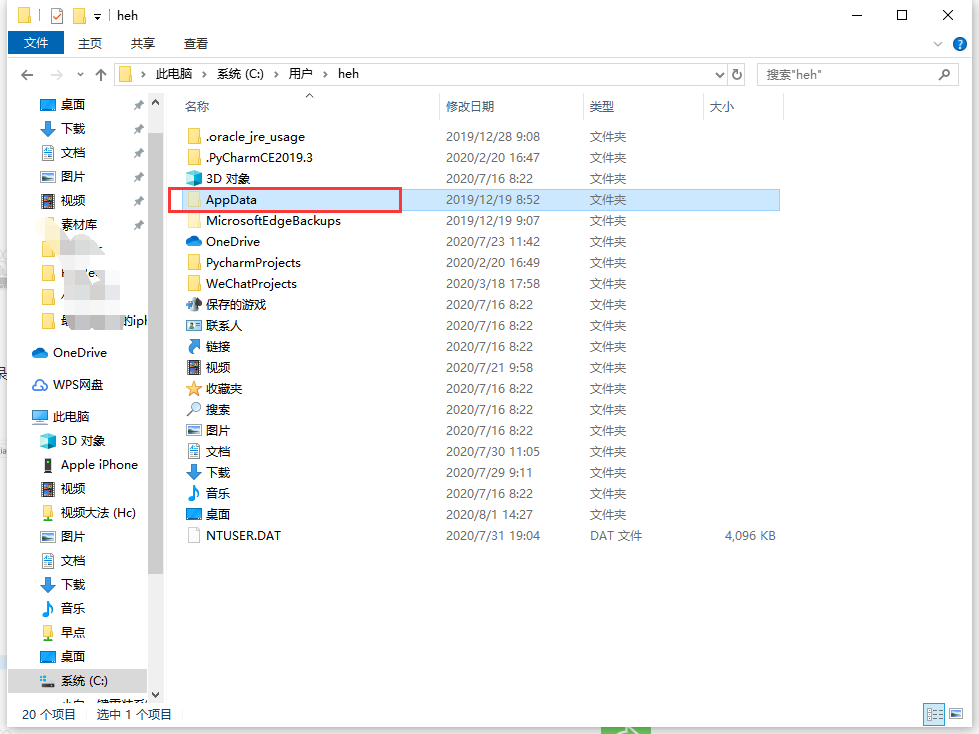
6、进入后选择【Roaming】确定选择。
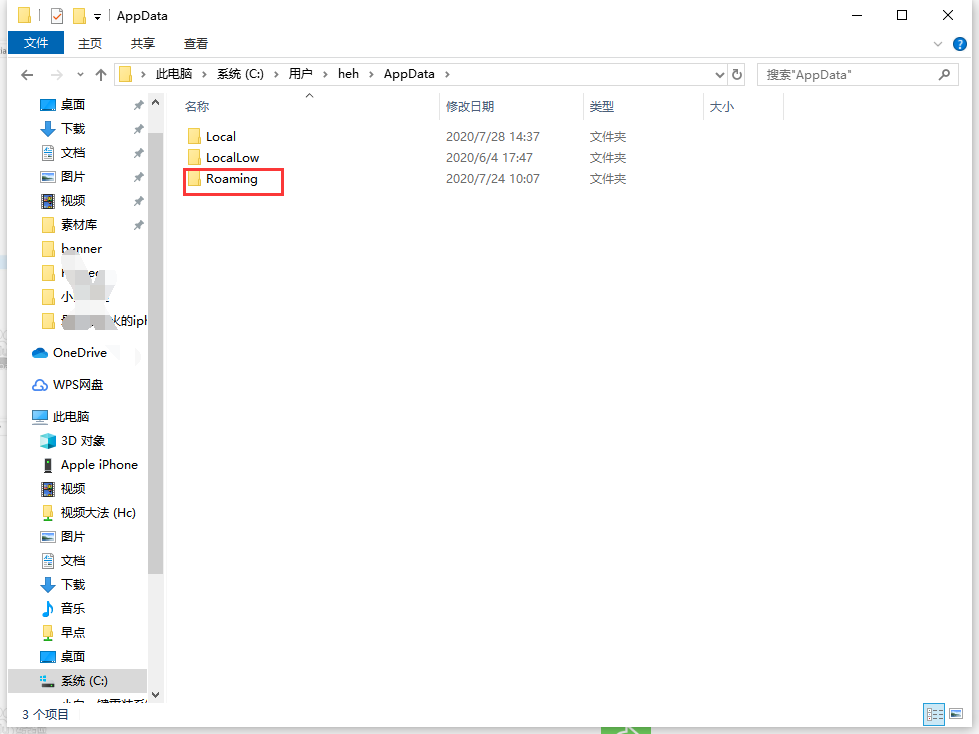
7、接下来就可以看到不同的游戏存档目录,位于不同的目录下。
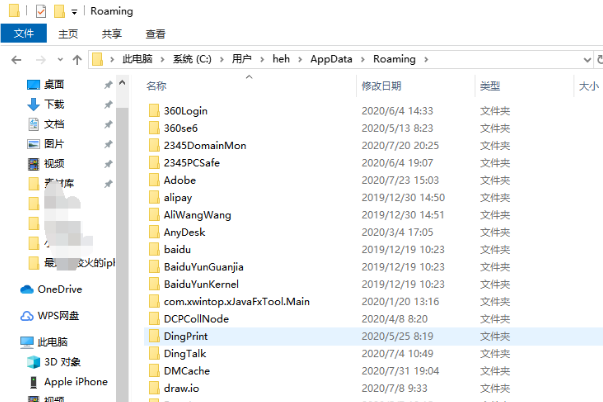
上述是让你快速知道win10游戏文档文件在哪。
相关文章
热门教程
热门系统下载
热门资讯





























